
在數位戰場上,MIS 不只要幫戰士建立身份(帳號),
還要確保有足夠的「作戰基地」與「時間協調系統」,
讓所有人都能有效合作、不浪費資源。
今天的主題,就是 Google Workspace 的資源管理 與 共用日曆!
這兩個工具,將讓團隊從「各自為政」進化到「步調一致」。
在這一章,我們就像「魔法大學」的後勤總管,
要為每位魔法師準備好 會議室(魔法塔的會議殿堂) 與 設備(各式魔導道具),
並規劃一份能讓所有人步調一致的「行軍日曆」。
在 GWS 中,「資源」就像是魔法大學的設施與魔導工具,可以被 預訂、共用、調度:
這些資源一旦數位化,所有魔法師就能在 Google 日曆 中直接查看空檔並預約,
不再需要傳紙鴿問:「這間會議殿堂現在有人用了嗎?」
MIS 就像「後勤官」,要先把地圖和裝備編好號,才能進行調度。
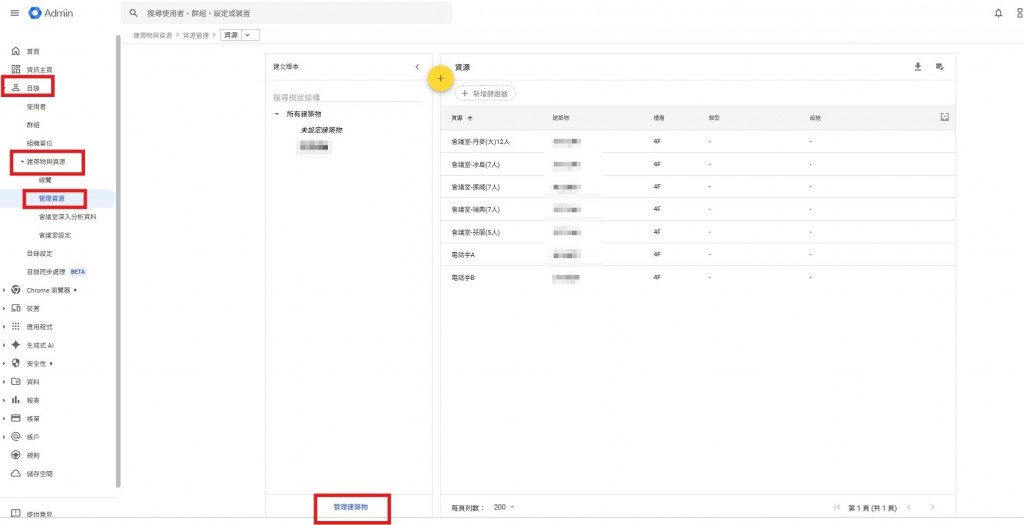
這裡的「建築物」就像遊戲裡的地圖區域:
例如「A棟大樓」、「魔法塔」、「煉金工坊」,未來的資源會掛在這些建築物底下。
完成建築物設定後,接下來就是最關鍵的 「新增資源」!
透過將會議室、投影機、魔法車等實體資源數位化,
團隊就能在 Google 日曆直接預約使用。
前往 「目錄」>「建築物與資源」>「管理資源」
點選右下角的 「新增」圖示(+ 號)
填寫資源資訊,例如:
點選 新增資源
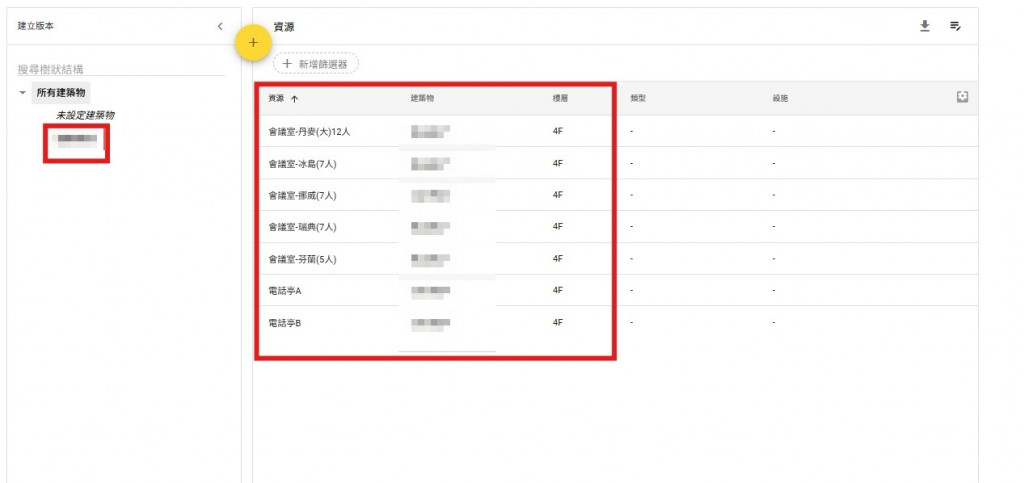
⏳ 注意:資源新增後,通常幾分鐘就會同步到 Google 日曆,有時候需要等待 24 小時才會全部生效。
資源就定位後,接下來就是魔法大學的「行軍圖」—— 共用日曆。
這是協作的核心工具,能讓所有魔法師快速掌握團隊的時間分配。
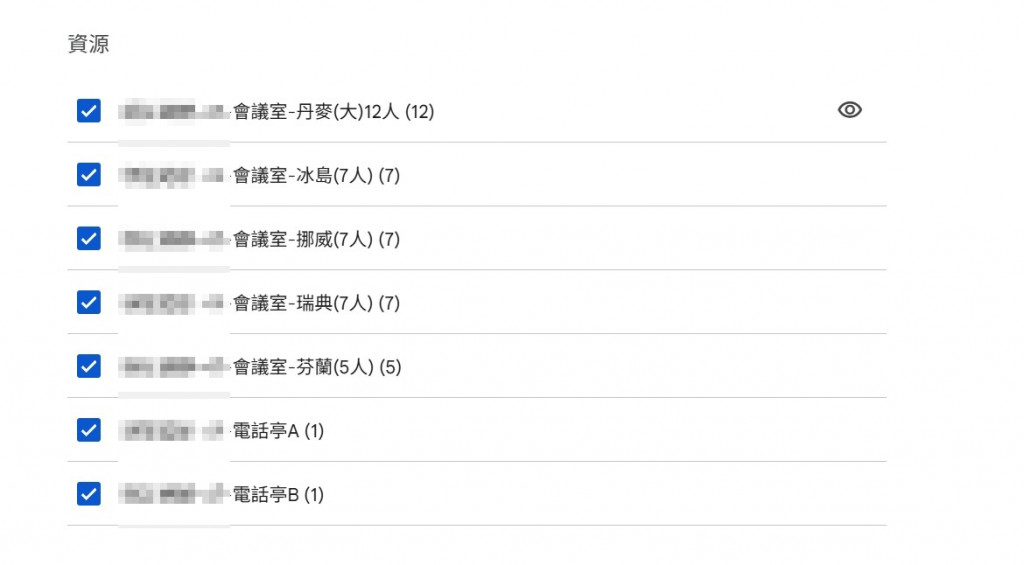
✅ 按一下勾選,即可把該資源加入到自己的日曆清單
這樣,在建立行程的時候,就可以直接在「新增會議室或地點」裡選取,避免撞期。
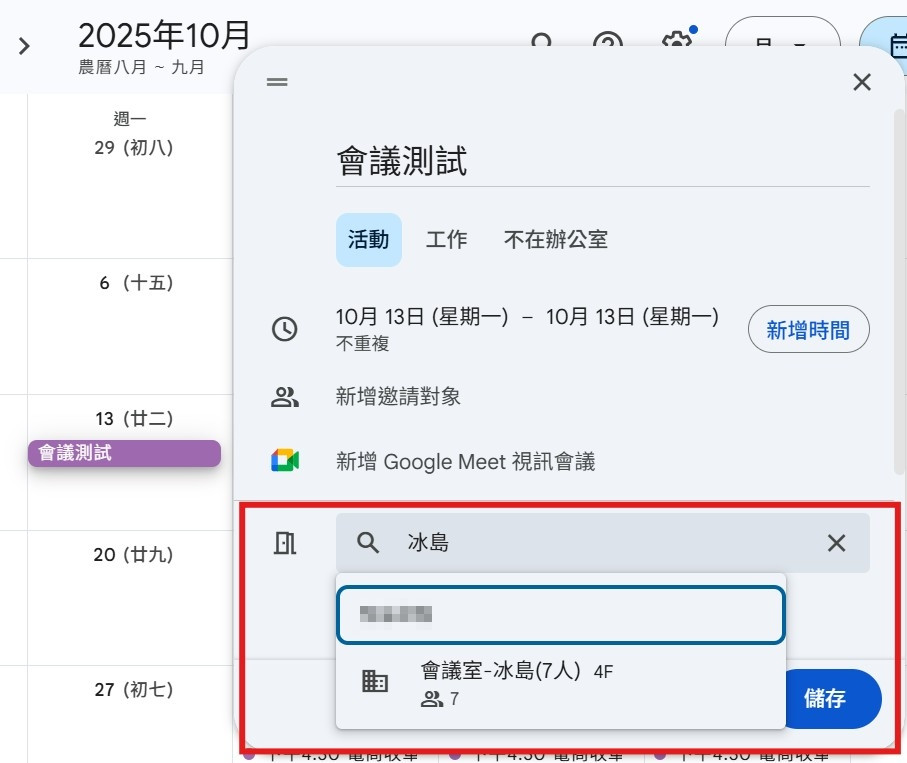
現在,您只需要在 Google 日曆畫面的左側,找到『我的日曆』區塊,然後勾選您想查看的會議室日曆(例如:魔法大學-4F-會議室-冰島)。
只要勾選這個日曆,您就可以在主畫面看到該會議室所有的預約狀況,快速知道哪天還有空檔,方便您安排會議!
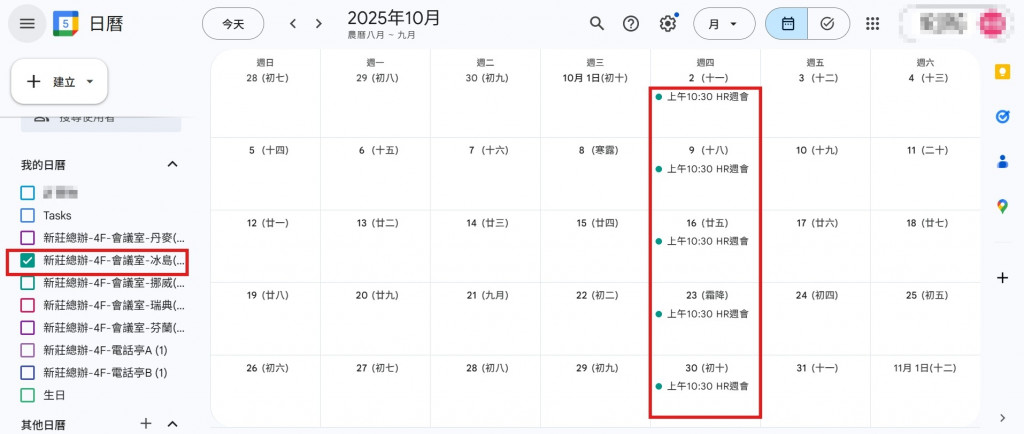
📌 小技巧:
身為 MIS,你就像魔法大學的 軍需官,
負責管理「地圖」與「魔導裝備」,同時規劃「行軍路線」。
資源與時間的調度,決定了魔法師團隊能否高效運作! 🚀
